在Microsoft Word中设置表格是日常办公和文档编辑中常见的需求,无论是制作简历、报告、还是数据整理,掌握Word表格的设置技巧都能让你的工作更加高效和专业,本文将详细介绍如何在Word中创建和设置表格,包括基础创建、调整尺寸、添加样式、合并与拆分单元格、插入公式以及导出为其他格式等操作,帮助你轻松驾驭Word表格功能。
基础创建与插入表格
1. 快速插入表格
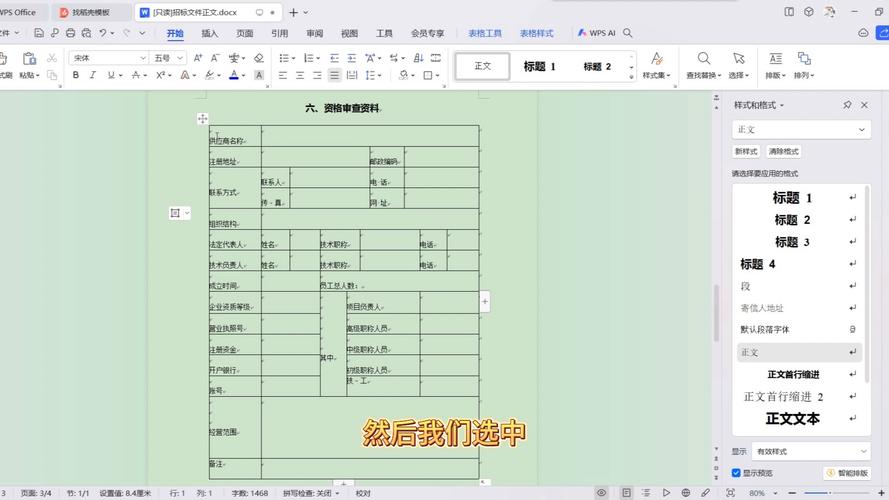
方法一:使用快捷键:将光标定位到需要插入表格的位置,按下“Alt”键不放,依次按“N”和“B”键(即Alt + N + B),即可快速插入一个默认的2x2表格。
方法二:通过菜单栏:点击Word顶部菜单栏中的“插入”选项卡,在下方找到并点击“表格”,此时会弹出一个网格布局,移动鼠标选择所需的行数和列数后单击,即可插入相应大小的表格。
2. 绘制自定义表格
如果需要创建非标准尺寸或形状的表格,可以使用“绘制表格”工具:
点击“插入”选项卡下的“表格”,选择“绘制表格”。
鼠标指针会变成一支笔的形状,拖动鼠标在文档中绘制表格的外边框。

释放鼠标后,继续绘制内部线条来分割单元格。
若需清除某条线,再次点击“表格工具”下的“绘制表格”,然后选择“擦除”,用橡皮擦图标的鼠标指针点击要删除的线条即可。
调整表格尺寸与对齐方式
1. 调整表格大小
选中整个表格或单个单元格,当鼠标移至表格边缘时,光标会变成双向箭头,按住左键拖动即可调整表格的整体宽度或高度。
对于单个单元格,右键点击选择“表格属性”,在弹出的对话框中可以精确设置行高和列宽。
2. 对齐方式
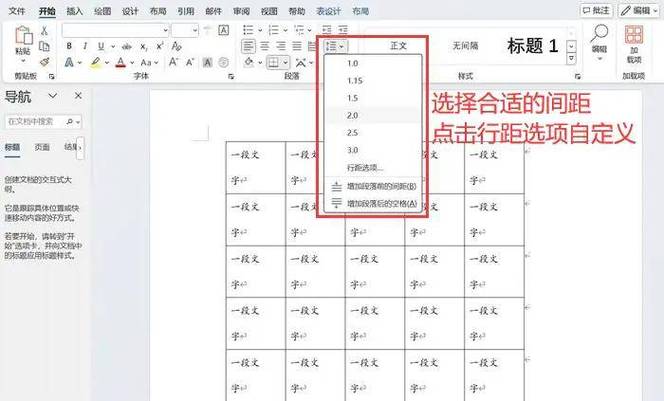
选中表格,右键选择“表格属性”,在“表格”标签页下,可以选择“对齐方式”(如居中、左对齐、右对齐)以及“文字环绕”方式。
美化表格
1. 应用预设样式
Word提供了多种预设的表格样式,可以快速美化表格:
选中表格,切换到“设计”选项卡,在“表格样式”库中浏览并选择喜欢的样式。
2. 自定义边框与底纹
选中需要修改的单元格或整个表格,右键选择“边框和底纹”。
在弹出的对话框中,可以自定义边框的样式、颜色、宽度以及是否应用于特定边或全部边框。
“底纹”选项卡允许你为单元格添加背景色或图案填充。
高级功能
1. 合并与拆分单元格
合并单元格:选中需要合并的多个单元格,右键选择“合并单元格”。
拆分单元格:选中单个单元格,右键选择“拆分单元格”,输入希望拆分成的行数和列数。
2. 插入公式
Word支持基本的数学运算公式,适合用于简单的数据统计:
将光标置于需要显示结果的单元格内,点击“布局”选项卡下的“公式”。
在公式栏中输入计算公式,如=SUM(ABOVE)表示计算当前单元格上方所有数值的总和。
3. 导出为其他格式
完成表格编辑后,可能需要将其导出为其他格式以便进一步处理或分享:
复制为图片:选中表格,按Ctrl+C复制,然后在目标位置按Ctrl+V粘贴时选择“粘贴为图片”。
保存为PDF或HTML:在Word中直接另存为PDF或HTML文件,保留原有格式和布局。
相关问答FAQs
Q1: 如何在Word表格中自动调整列宽以适应内容?
A1: 选中需要调整的列,右键选择“表格属性”,在“列”标签页勾选“根据内容调整表格”,这样列宽会根据单元格内容自动调整。
Q2: Word表格中如何实现数据的排序?
A2: 选中包含数据的列(确保列头也被选中),切换到“布局”选项卡,点击“数据”组中的“排序”,选择合适的排序依据(如升序、降序)和排序类型(如笔画、数字、日期等),点击“确定”完成排序。
通过上述步骤,你应该已经掌握了在Word中设置和管理表格的基本技能,无论是简单的数据记录还是复杂的表格设计,Word都提供了强大的工具来满足你的需求,不断实践和探索更多功能,将使你的文档处理能力更上一层楼。
以上内容就是解答有关word表格怎么设置的详细内容了,我相信这篇文章可以为您解决一些疑惑,有任何问题欢迎留言反馈,谢谢阅读。
内容摘自:https://news.huochengrm.cn/cyzd/17126.html
